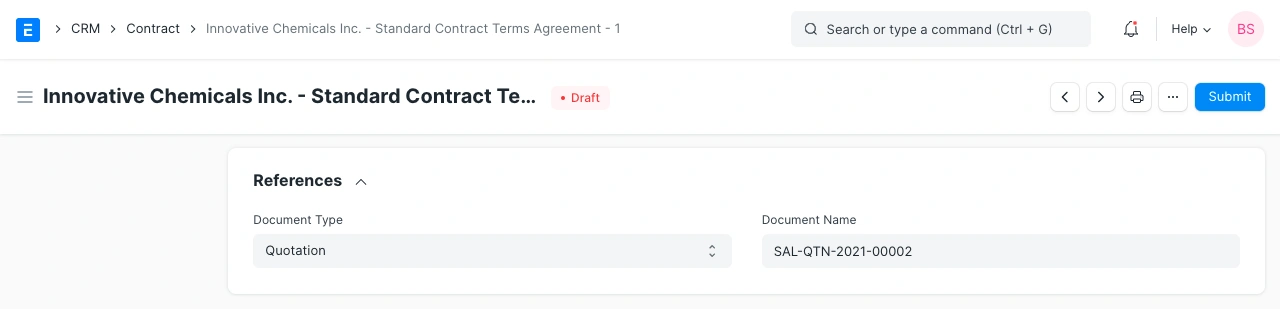ERP Cloud Systems - العقود
العقد
العقد هو اتفاق ملزم قانونيًا بين المورد والعميل بشأن بيع المنتجات أو الخدمات.
العقد قابل للتنفيذ قانونًا لأنه يستوفي متطلبات وموافقة القانون. عادةً ما ينطوي الاتفاق على تبادل السلع أو الخدمات أو الأموال أو وعود بأي منها.
للدخول إلى قائمة العقود، اذهب إلى:
الرئيسية > خط المبيعات > العقد
1. كيفية إنشاء عقد
- اذهب إلى قائمة العقود وانقر على "جديد".
- اختر العميل.
- أدخل شروط العقد. يمكن أيضًا إنشاء نموذج لاسترجاع الشروط بسهولة.
- احفظ.
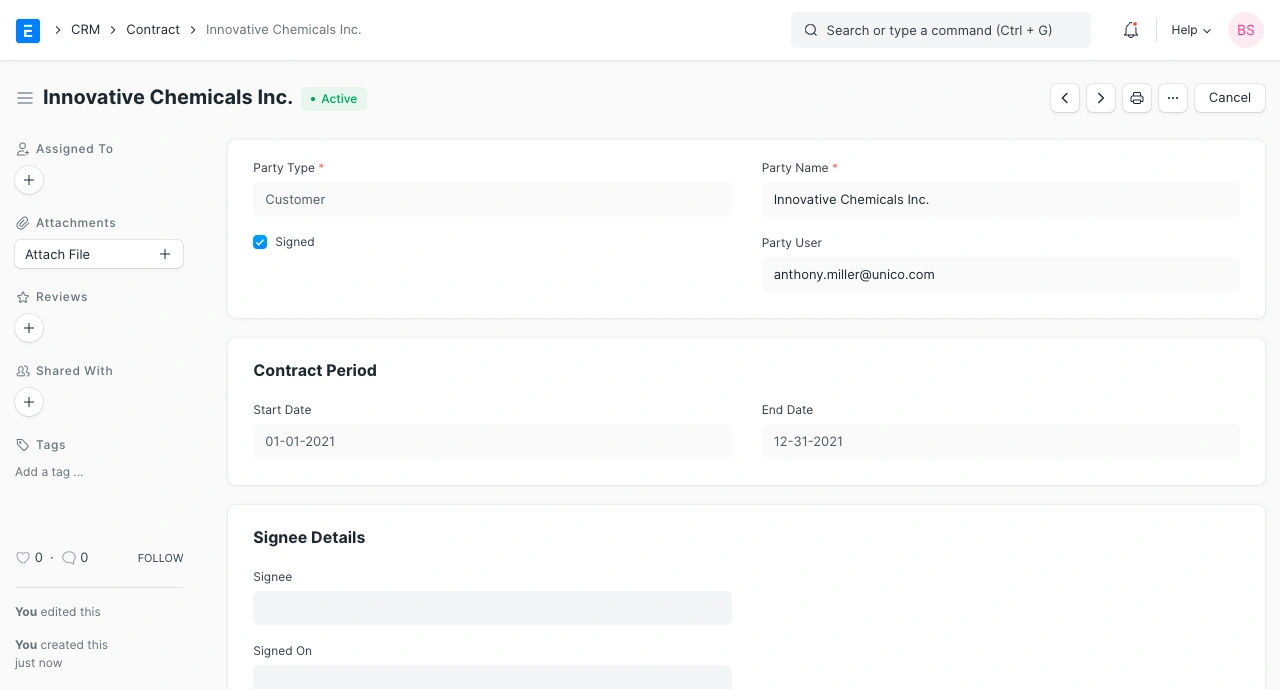
المستخدم: الموظف في شركتك الذي يتواصل مع العميل.
1.1 الحالات
غير موقّع: العقد لم يتم توقيعه من العميل بعد.
نشط: تم توقيع العقد وهو نشط خلال فترة العقد.
غير نشط: العقد خارج فترة العقد وغير صالح بعد الآن.
2. المميزات
1.2 فترة العقد
تاريخ البدء والانتهاء الذي يكون فيه العقد صالحًا.
2.2 تفاصيل الموقع
سيظهر هذا القسم عند تحديد خانة "موقّع" للإشارة إلى أن العميل قد وقع وقبل العقد.
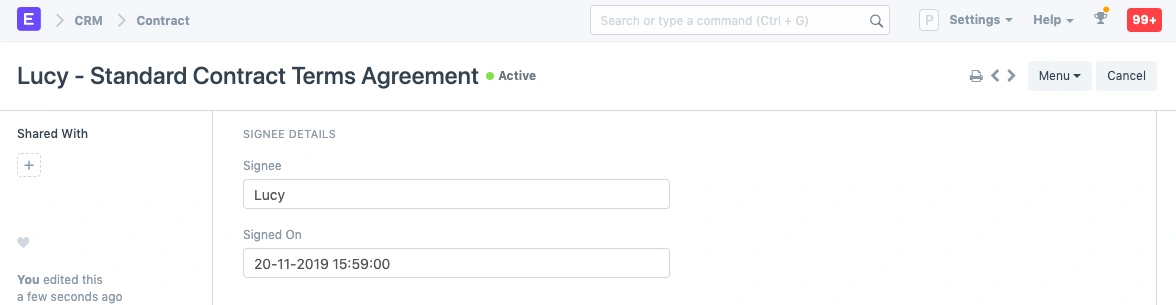
الموقع: أدخل اسم الشخص الذي وقع العقد.
توقيع في: التاريخ الذي تم فيه توقيع العقد.
3.2 تفاصيل العقد
أدخل شروط العقد في حقل "شروط العقد". يمكنك إنشاء نموذج عقد واختيار النموذج لاسترجاع الشروط.
4.2 تفاصيل التنفيذ
إذا كان العقد يتطلب بعض التنفيذ من جانب المورد (شركتك)، يمكن تسجيل التفاصيل في جدول "شروط التنفيذ".
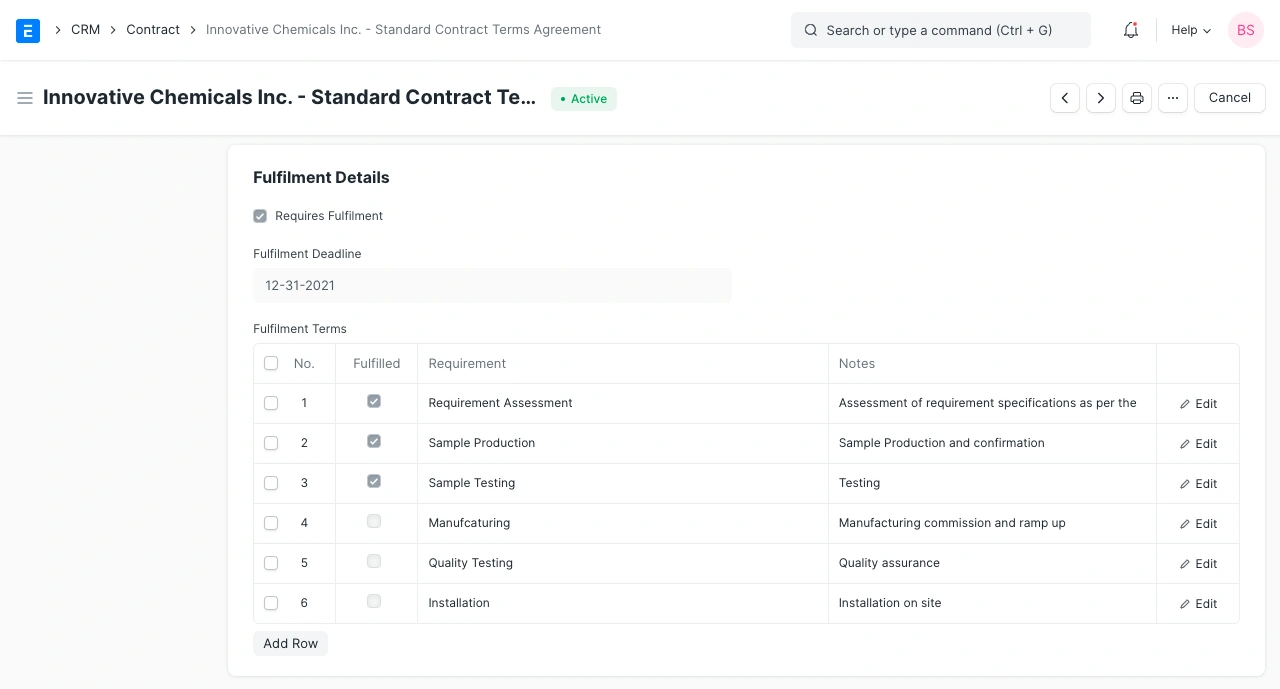
المتطلبات: أدخل متطلب يحتاج إلى التنفيذ. مثل "تركيب".
ملاحظات: يمكن إدخال أي ملاحظات حول المتطلب هنا.
5.2 نموذج العقد
نموذج العقد هو مخطط موحد للعقد دون التفاصيل المعنية. يمكنك إنشاء نموذج جديد من خلال:
الرئيسية > ادارة علاقات العملاء > نموذج العقد
يمكنك إنشاء نماذج باستخدام Jinja. على سبيل المثال:
The parties enter into this contract on {{ start_date }}.
عند إنشاء عقد جديد باستخدام هذا النموذج ، يتم استبدال {{ start_date }} بالتاريخ الذي تم إدخاله في الحقل بنفس الاسم.
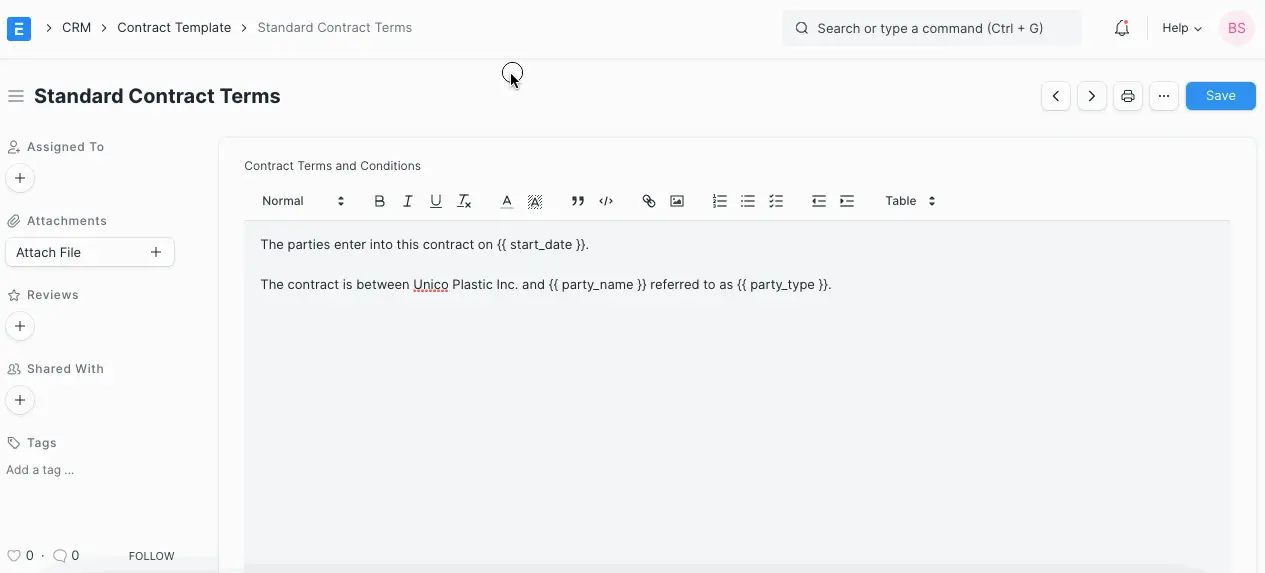
6.2 المراجع
إذا كان العقد يمكن ربطه بمعاملة في ERPNext، حدد نوع المعاملة والمعاملة المحددة. يمكن ربط المستندات التالية:
- عرض الأسعار
- مشروع
- أمر بيع
- أمر شراء
- فاتورة مبيعات
- فاتورة شراء